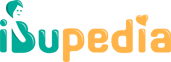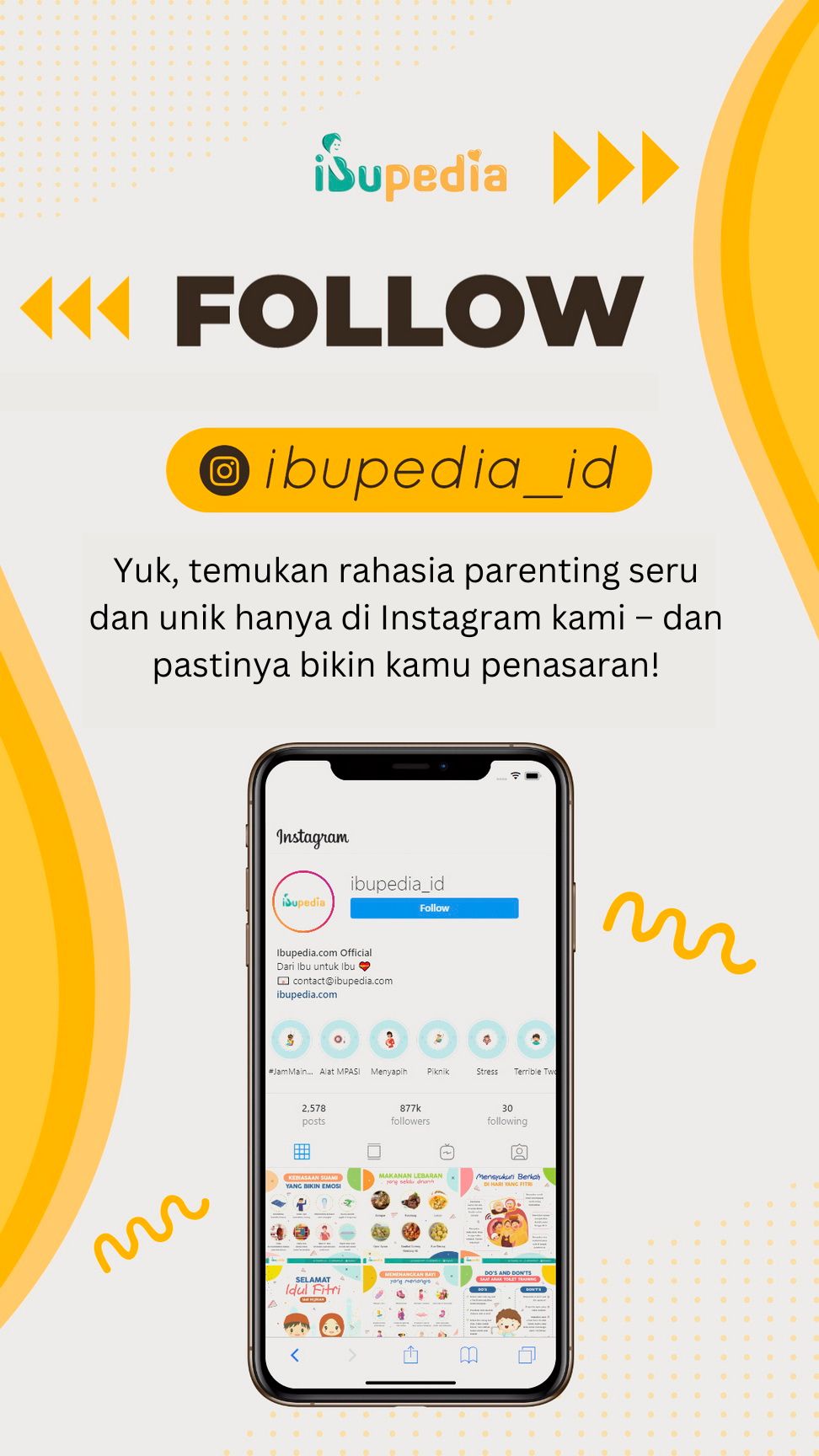Ibu, Begini Cara Daftar Zoom Untuk Sekolah Online Si Kecil

Pandemi membuat banyak kegiatan terpaksa dilakukan di rumah saja. Mulai dari bekerja hingga sekolah. Yup, akibat pandemi kegiatan belajar mengajar juga ikut terpengaruh ya Bu.
Membuat anak terpaksa menjalankan hari-harinya dengan sekolah jarak jauh atau online. Salah satu aplikasi yang cukup diandalkan untuk menghubungkan pengajar dan muridnya adalah Zoom Meeting.
Zoom Meeting ibarat bisa mendekatkan jarak antara guru dan murid yang dipertemukan melalui conference video call. Namun, kenyataannya tidak semua orangtua paham cara menggunakan Zoom Meeting.
Padahal Zoom Meeting sangat mudah di gunakan melalui laptop, komputer desktop, tablet android, iPad maupun telepon genggam sekalipun. Nah, agar tidak menghambat jalannya sekolah online si kecil buat orang tua yang belum tahu bagaimana cara pakai Zoom dan cara daftar Zoom simak ulasannya berikut ini yuk.
Cara menggunakan Zoom Meeting untuk sekolah online si kecil

Zoom Meeting adalah sebuah platform online yang memungkinkan penggunanya untuk melakukan konferensi video, web conference, hingga webinar. Platform ini dirilis sejak Januari 2013.
Melansir Zoom Help Center aplikasi ini bisa diunduh secara gratis melalui smartphone berbasis IOS dan Android. Zoom Meeting bahkan bisa diakses melalui situs web zoom.us melalui browser di komputer pribadi dengan sistem operasi Windows, Linux, dan Mac lho Bu.
Jadi nggak ada alasan lagi nih, kalau nggak bisa mengakses Zoom Meeting akibat keterbatasan gawai. Lalu gimana sih cara daftar Zoom Meeting bagi pemula?
Nah, sebenarnya menggunakan Zoom untuk sekolah online si kecil cukup mudah. Yuk simak langkah-langkah berikut:
Cara daftar Zoom di HP
- Pertama-tama mulailah dengan membuak aplikasi Zoom, lalu klik ‘Sign Up‘ atau daftar;
- Isi kolom tanggal, bulan dan tahun lahir, lalu masukkan alamat email;
- Isi kolom nama depan dan nama belakang yang akan tampil di tampilan pengguna Zoom lainnya. Jangan lupa untuk mencentang persetujuan Terms of Service. Setelah itu, klik ‘Sign Up’ ya Bu;
- Cek email verifikasi yang telah dikirimkan Zoom ke kotak masuk email kamu. Lalu klik activate account;
- Masukkan password yang diinginkan untuk akun Zoom;
- Selesai deh. Sekarang akun Zoom Ibu sudah bisa digunakan;
- Nah kalau sudah punya akun Zoom Meeting, Ibu bisa pilih ‘Sign In’ untuk bisa mengakses kembali Zoom jika di perlukan; dan
- Lalu tinggal log in dengan alamat email dan password yang sudah didaftarkan.
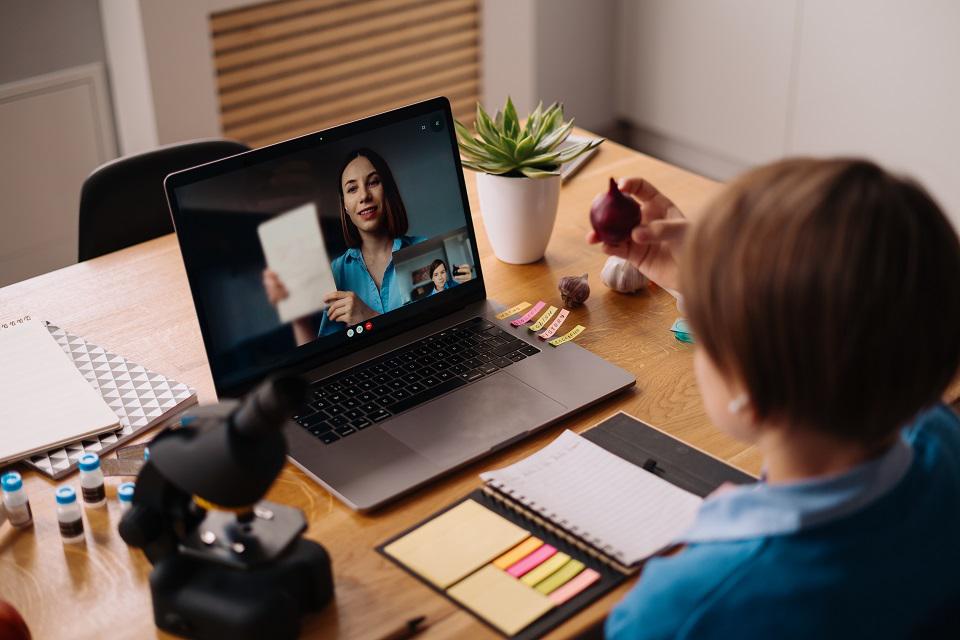
Cara daftar zoom di website
- Kunjungi website zoom.us lalu klik tombol ‘Sign Up‘;
- Isi kolom email dan nama;
- Cek email dan lakukan aktivasi; dan
- Jika sudah punya akun, klik ‘Sign In’, masukkan alamat email dan password yang sudah didaftarkan.
Cara menggunakan Zoom Meeting yang mudah

Kalau Ibu sudah daftar akun Zoom Meeting maka untuk selanjutnya sudah tinggal menunggu link yang dibagikan oleh guru-guru di sekolah. Para guru biasanya sudah menyiapkan ruang Zoom Meeting untuk orangtua atau siswa beberapa hari sebelum kelas di mulai.
Biasanya guru sudah menyiapkan url atau link tertentu yang akan mengarahkan ke ruang video konferensi di Zoom. Tapi terkadang ada juga yang mengharuskan log in terlebih dahulu ke ruang Zoom Meeting, menggunakan ID dan password yang disediakan guru atau admin. Nah berikut adalah beberapa cara pakai Zoom yang mudah baik melalui HP maupun laptop.
Cara pakai Zoom di laptop
- Unduh atau download aplikasi Zoom Meeting. Jika sudah daftar Zoom dan punya akun kemudian login;
- Setelah itu Ibu bisa memanfaatkan berbagai fitur, di antaranya adalah Meet & Chat melalui video atau telepon lalu pilih ‘Invite Others’;
- Untuk mengundang peserta dapat dilakukan melalui email atau menyalin link yang tertera dan dikirimkan ke masing-masing murid atau orangtuanya;
- Ibu tinggal menunggu semua peserta masuk ke ruang meeting. Di menu security ada pula pilihan “Lock Meeting” yang dapat dicentang; dan
- Jika meeting atau kegiatan belajar mengajar telah berakhir, maka host atau admin dapat klik pilihan ‘End Meeting for All’ pada Zoom Meeting tersebut.

Cara pakai Zoom di HP
- Download atau unduh aplikasi Zoom melalui Playsore atau Google Play;
- Jika sudah punya akun segera sign in dengan nama dan email. Namun, tanpa sign in pun, Ibu sudah langsung bisa bergabung dalam room meeting yang diselenggarakan pihak sekolah melalui platform Zoom Meeting atau link yang dibagikan; dan
- Tak jauh berbeda dengan Zoom melalui laptop, nantinya link tersebut akan secara otomatis mengarahkan kita ke aplikasi Zoom yang sudah terinstall di HP.
Untuk menggunakan kamera atau microphone Zoom akan meminta izin terlebih dahulu pada kita, apakah kita mengizinkan aplikasi Zoom menggunakan kamera dan microphone kita.
Apakah data pribadi pada Zoom meeting aman? Nggak perlu khawatir ya Bu, meski pernah terkena isu kebocoran data, tapi tetap banyak yang menggunakan Zoom sebagai wadah pertemuan online. Karena Zoom dianggap lebih mudah diakses terutama untuk kebutuhan sekolah si kecil.
Editor: Dwi Ratih